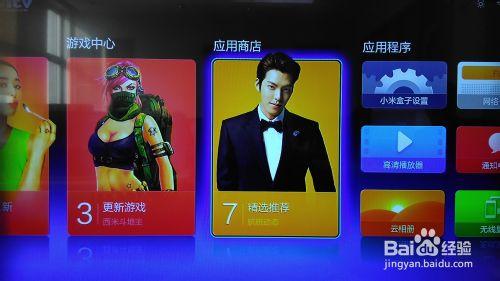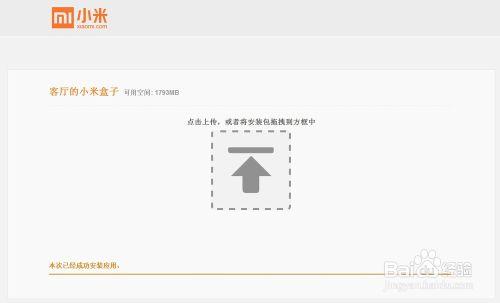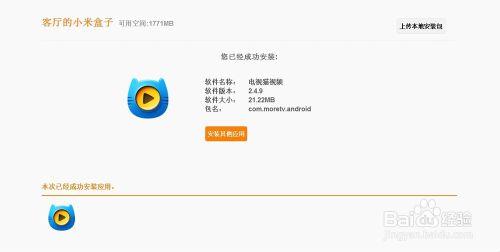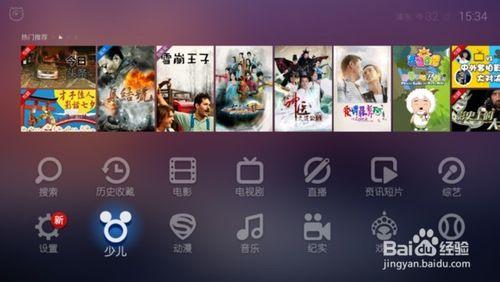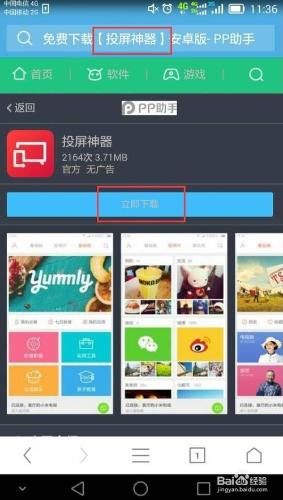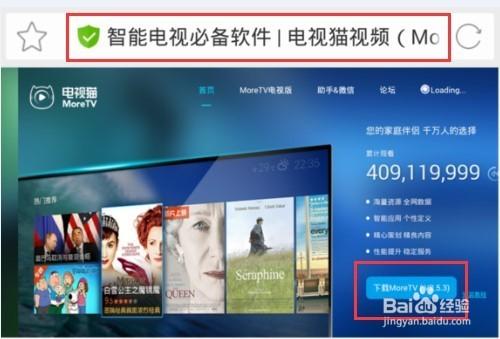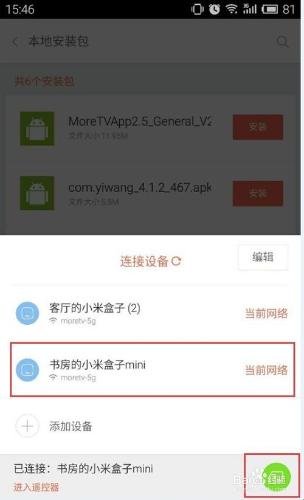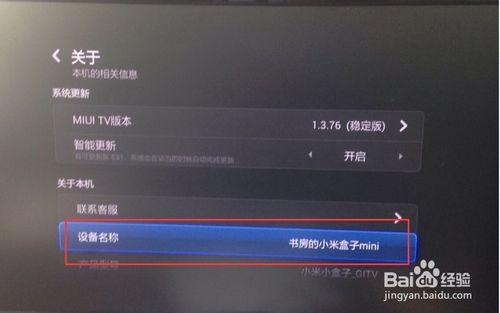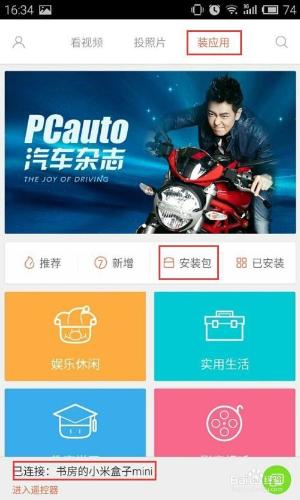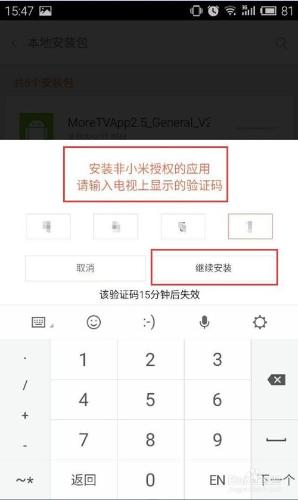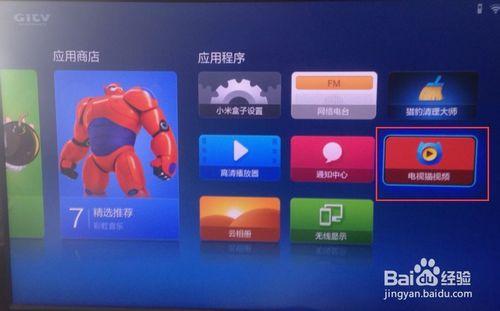小米小盒子釋出了,有很多細心的網友發現了小盒子只有一個介面,不支援外接U盤,資料線,這對習慣用U盤安裝軟體的使用者成了一個難題,那麼我在這裡說下用遠端怎樣安裝軟體!
工具/原料
小米小盒子
電腦一臺
安裝包
方法一:遠端安裝
開啟小米小盒子
進入應用商店
選擇使用者
選擇快捷安裝
記好電視上藍色的網址
開啟電腦瀏覽器
輸入網址
進入遠端安裝頁面
點選上傳按鈕
選擇安裝包
點選確定
等待安裝成功就能看咯~
上圖安裝的“電視貓 視訊”是使用比較多的視訊軟體。看直播 點播都不錯。
方法二:投屏神器安裝—適用於無快捷安裝方式,
這種方法,需要先從手機端安裝“投屏神器”軟體來安裝軟體,可以安裝的軟體也非常豐富,可是安裝不是特別方便,但是有一個很大優勢是未來發展。據傳因為上級要求,以後小米影視裝置會取消快捷安裝方式,不再有安裝介面,所以到時候只能通過投屏神器來安裝軟體了。當前的小米盒子已經只能使用這種方式了,所以希望大家謹記這種方式。
首先,需要從手機的應用商店或者搜尋引擎中,找到“投屏神器”軟體,並下載安裝到手機上;
下載需要安裝的第三方軟體安裝包,並儲存到手機上,以電視貓視訊為例,從電腦或者手機上登陸電視貓官網即可下載;
手機開啟剛剛安裝好的投屏神器,點選螢幕右下角的“連線按鈕”,選擇並連線上需要安裝軟體的裝置,裝置名稱可以在“小米盒子設定”中“關於”裡面找到;注意:小米盒子裝置一定要和手機在同一區域網下;
選擇“裝應用”,從“裝應用”中選擇“安裝包”,就可以從本地安裝包中找到要安裝的第三方軟體;
選中要安裝的軟體,點選安裝,會彈出視窗提示“請輸入電視上顯示的驗證碼”,電視螢幕上會出現4位驗證碼,輸入即可;
輸完驗證碼選擇繼續安裝,即開始自動安裝電視貓視訊,安裝完成後,小米小盒子的應用程式桌面就會出現電視貓視訊;